文書番号: 000134997
Použití funkce vymazání dat systému Dell BIOS pro systémy OptiPlex, Precision a Latitude
概要: Tento článek obsahuje informace o použití funkce vymazání dat v systému Dell BIOS pro vybrané systémy OptiPlex, Precision a Latitude vyrobené po listopadu 2015.
文書の内容
手順
Vymazání dat
Vymazání dat je nová funkce přidaná do nejnovější generace systémů Dell Business Class. Funkce Data Wipe umožňuje vymazat všechna interní úložná zařízení v systému pomocí jediné funkce integrované do systému BIOS. Proces vymazání dat smaže všechna data ze všech interních disků SerialATA (SATA) v systému a data nebude možné obnovit.
Tento proces může v závislosti na velikosti a typu úložných zařízení trvat několik hodin.
Jakmile se spustí proces vymazání dat, všechna data v systému nebude možné obnovit. Pokud proces během procesu vymazání dat přerušíte, operační systém a data budou poškozeny a nebude možné je obnovit.
Proces vymazání dat
Proces Data Wipe se spustí v systému BIOS.
- Stisknutím klávesy F2 na úvodní obrazovce Dell během spouštění systému spusťte systém BIOS.
- V systému BIOS pomocí myši nebo šipek na klávesnici vyberte možnost Maintenance a poté možnost Data Wipe.
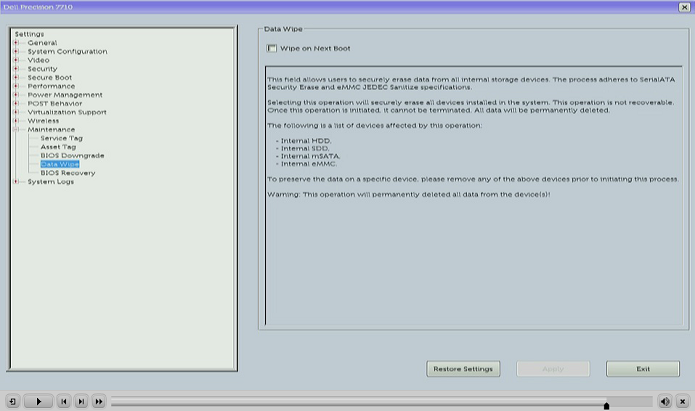
Obrázek 1: Vyberte možnost Maintenance a poté v systému BIOS možnost Data Wipe. - Poté zaškrtněte možnost Wipe on Next Boot v pravém podokně. Tím se vygeneruje varovné místní okno s vysvětlením, co se stane, a potvrzením, že chcete pokračovat v operaci mazání (obrázek 2).
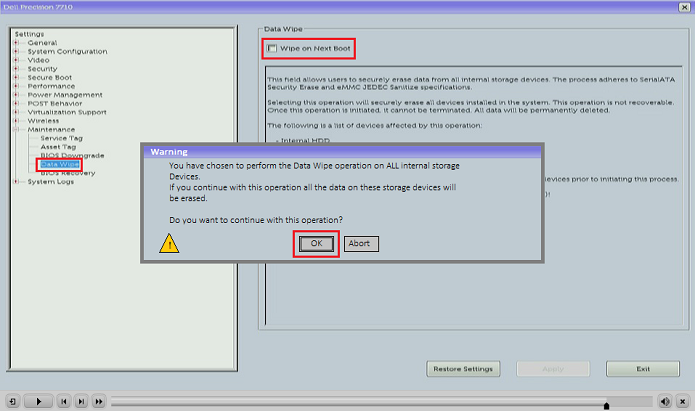
Obrázek 2: Vyberte možnost Wipe on Next Boot a potvrďte výběr ve varovné zprávě, která se zobrazí, výběrem možnosti OK - Zobrazí se druhé vyskakovací okno pro konečné potvrzení operace vymazání dat. Výchozí reakcí v tomto vyskakovacím okně je zrušení procesu. Pokud chcete pokračovat v operaci vymazání dat, klikněte na možnost NO (obrázek 3) a poté kliknutím na možnost Exit ponechte nastavení systému BIOS.
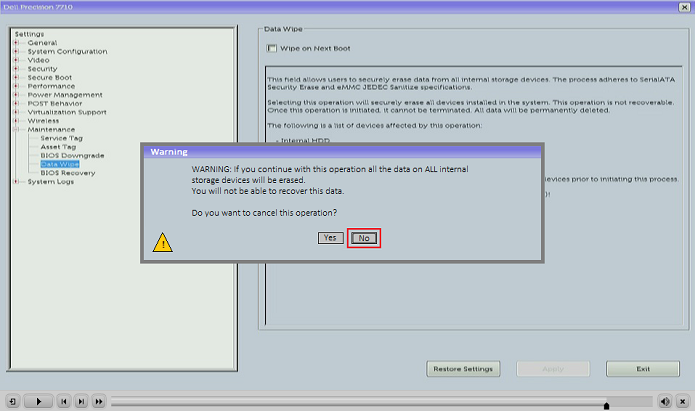
Obrázek 3: Na druhé potvrzovací obrazovce, která se zobrazí, vyberte možnost NE a pokračujte v procesu mazání dat - Systém se restartuje a zobrazí se obrazovka nástroje Dell Security Manager, kde můžete DEFINITIVNĚ potvrdit operaci vymazání dat. V tuto chvíli můžete operaci stále zrušit a výchozí volba bude Zrušit. Chcete-li pokračovat v procesu mazání dat, musíte ručně vybrat možnost Continue (obrázek 4).
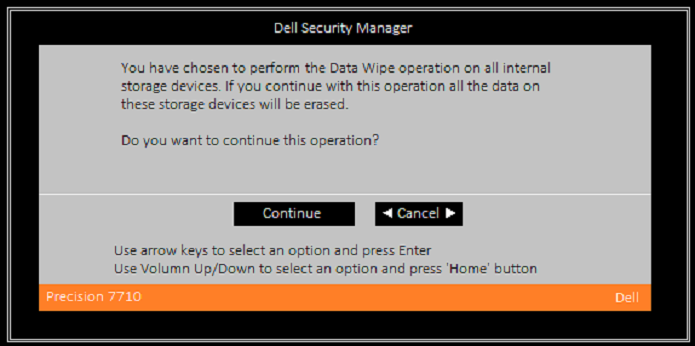
Obrázek 4: Výběrem možnosti Pokračovat pokračujte v procesu vymazání dat. - Pokud se rozhodnete proces zrušit, zobrazí se následující obrazovka (obrázek 5):
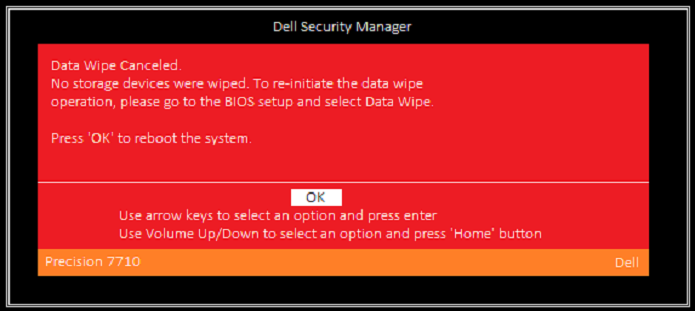
Obrázek 5: Pokud chcete proces vymazání dat zcela zrušit, klikněte na tlačítko OK ve zprávě, která se zobrazí - Rozhodnete-li se pokračovat, zobrazí se obrazovka průběhu. Tento proces může trvat několik hodin v závislosti na počtu a velikosti připojených úložných zařízení SerialATA (obrázek 6).
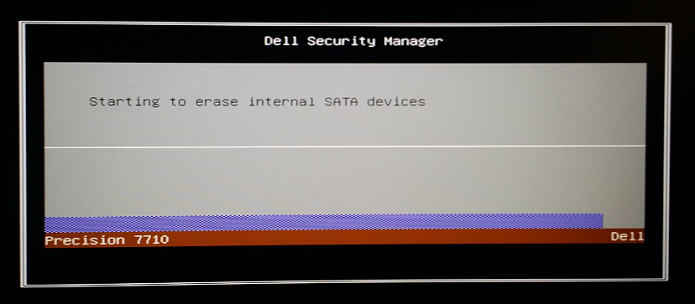
Obrázek 6: Pokud se rozhodnete pokračovat ve vymazávání dat, zobrazí se obrazovka procesu - Po dokončení se zobrazí tato obrazovka. Po restartování systému nebude nalezen žádný operační systém a bude nutné přeinstalovat operační systém a všechny ovladače a aplikace (obrázek 7).
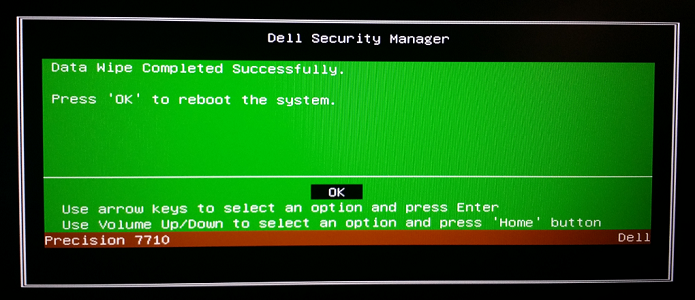
Obrázek 7: Po dokončení procesu vymazání dat restartujte počítač kliknutím na tlačítko OK
その他の情報
Doporučené články
Zde je několik doporučených článků týkajících se tohoto tématu, které by vás mohly zajímat.
文書のプロパティ
影響を受ける製品
最後に公開された日付
23 4月 2024
バージョン
6
文書の種類
How To